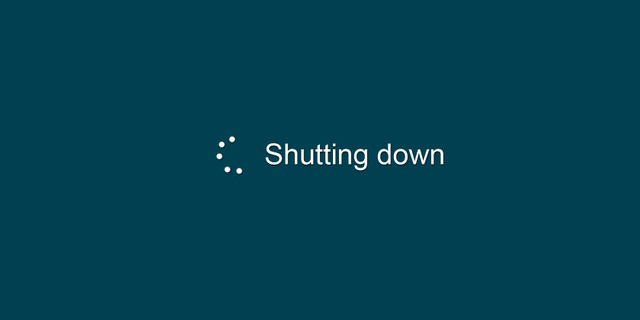Đôi khi với nhiều lí do như: tải game, chạy tool, treo game… mà chúng ta có việc bận đi ra ngoài, lo ngại rằng máy tính sẽ hỏng máy nếu để chạy như vậy. Đừng lo chúng ta vẫn có thể hẹn giờ tắt máy Win10 với 4 cách cực kì đơn giản dưới đây.
Nội dung
Video hướng dẫn cách hẹn giờ tắt máy trên Windows 10
4 cách hẹn giờ tắt máy trên Win 10
Hẹn giờ tắt máy qua cửa sổ Run
Mở Run bằng bằng cách nhấn tổ hợp phím Windows + R, nhập: shutdown –s –t “thời gian tắt máy” và nhấn OK .
Mẹo: Số trong lệnh chạy biểu thị giá trị của giây.
Ví dụ: nếu bạn muốn máy tính Win 10 tự động tắt sau 10 phút, lệnh hẹn giờ tắt máy sẽ là: shutdown –s –t 600.
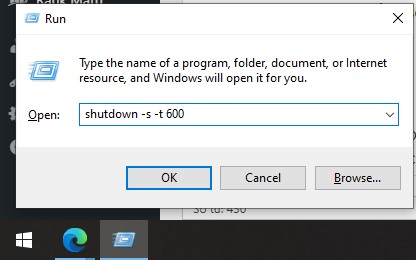
Sau khi hoàn thành, hệ thống sẽ nhắc bạn về thời gian tự động tắt, như trong ảnh chụp màn hình sau đây.
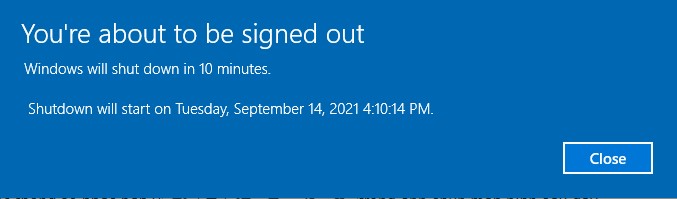
Hẹn giờ tắt máy tính Win 10 bằng Command Prompt
Bước 1 : Mở Command Prompt . ( Bằng cách nhấn phím Windows và sau đó tìm “Command Prompt”).
Bước 2 : Gõ shutdown –s –t 1200 ( 20 phút) và nhấn Enter.
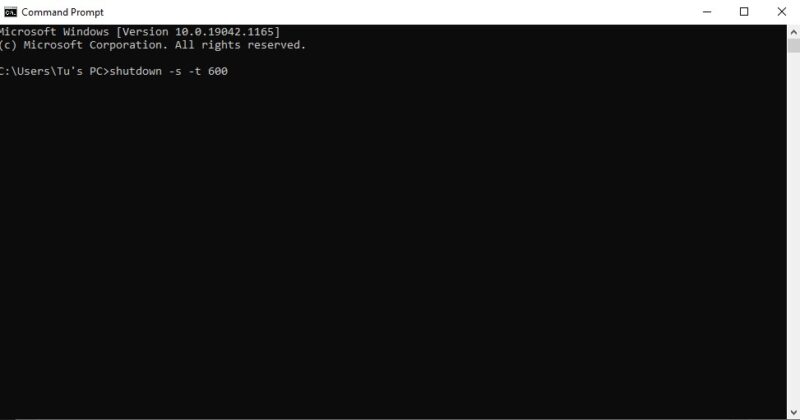
Hẹn giờ tắt máy Win 10 bằng Windows PowerShell
Mở Windows PowerShell bằng cách tìm kiếm, nhập shutdown –s –t 1800 (30 phút) và chọn Enter .
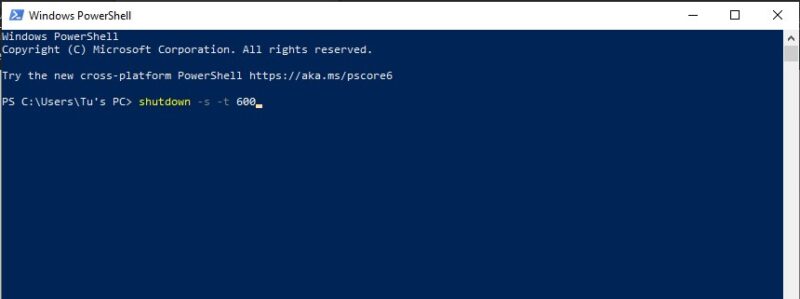
Hẹn giờ tắt máy tính Windows 10 bằng Task Scheduler
Bước 1 : Mở Task Scheduler
Bước 2 : Chọn Create Basic Task ở bên phải.
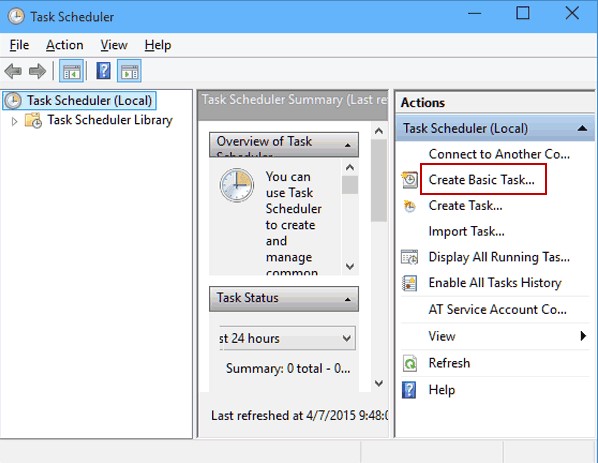
Bước 3 : Nhập “Shutdown” làm tên tác vụ và chọn Next .
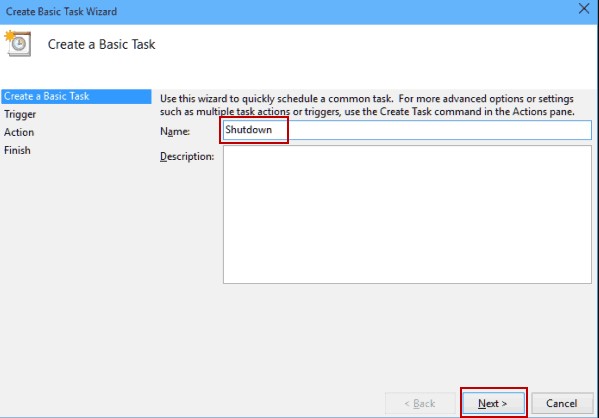
Bước 4 : Chọn thời điểm tắt máy Daily ( Hàng ngày ), Weekly ( Hàng tuần ), Monthly ( Hàng tháng ) , One time ( Một lần ) , When the computer starts ( Khi máy tính khởi động ), ( Khi tôi đăng nhập ) và When a specific event is logged ( Khi một sự kiện cụ thể được ghi ), sau đó chọn Next.
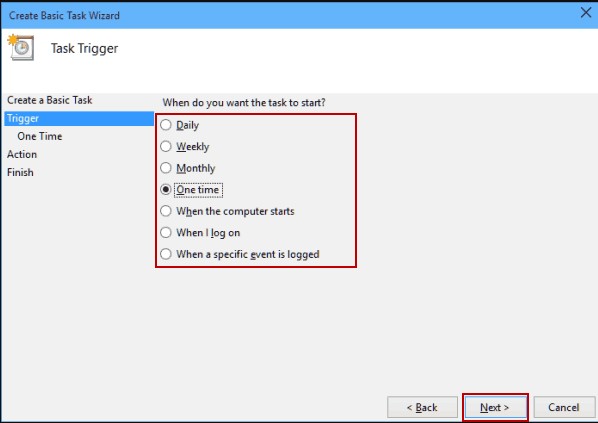
Bước 5 : Chọn thời gian bắt đầu để hẹn giờ tắt máy tính và chọn Next .
Bước 6 : Chọn Start a program và chọn Next.
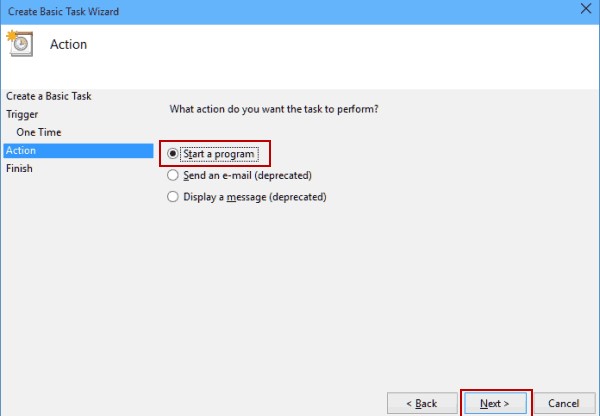
Bước 7 : Nhấp vào nút Browse , mở ổ C:/Windows/System32 , chọn tệp shutdow và chọn Open .
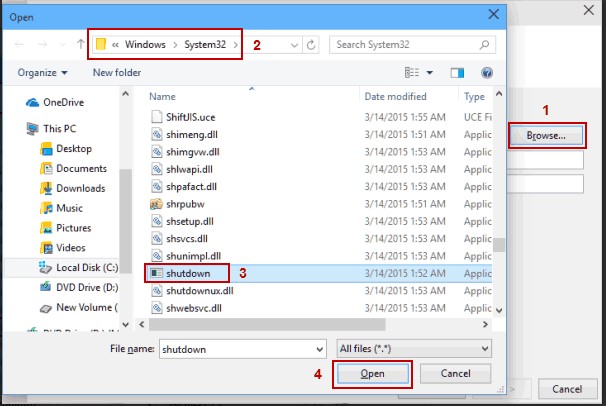
Bước 8 : Nhập –s làm đối số và nhấp vào Next .
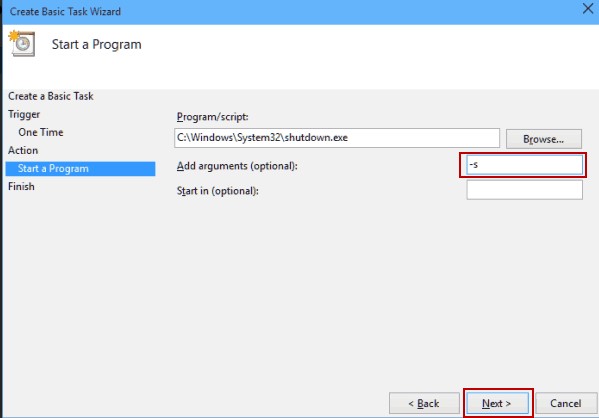
Bước 9 : Chọn Finish tất để hoàn thành việc hẹn giờ tắt máy và đưa nhiệm vụ có hiệu lực.
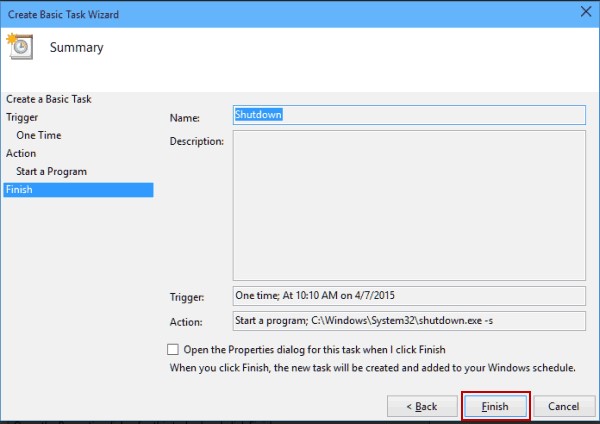
Trên đây là 4 cách hẹn giờ tắt máy Win 10 đơn giản, cảm ơn bạn đã theo dõi bài viết. Trong quá trình cài đặt 4 cách hẹn giờ tắt máy tự động trên Windows 10 mà có vấn đề gì, hãy bình luận bên dưới để TopThuThuat.com.vn giúp đỡ nhé.
Xem thêm:
Tham khảo Windows Report
Cảm ơn các bạn đã theo dõi TOP Thủ Thuật trên đây là những chia sẻ của chúng tôi về 4 cách hẹn giờ tắt máy tự động trên Windows 10
. Hy vọng bài viết tại chuyên mục Kênh Công Nghệ sẽ giúp ích được cho bạn. Trân trọng !!!